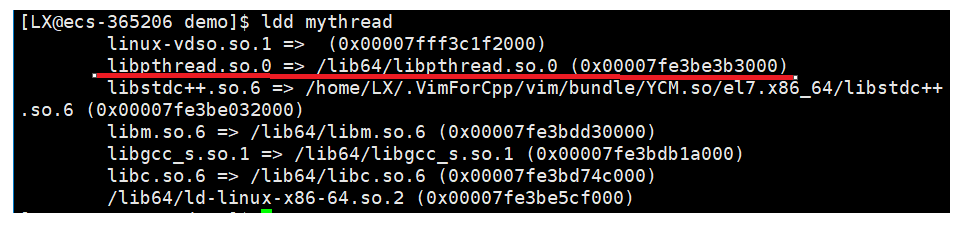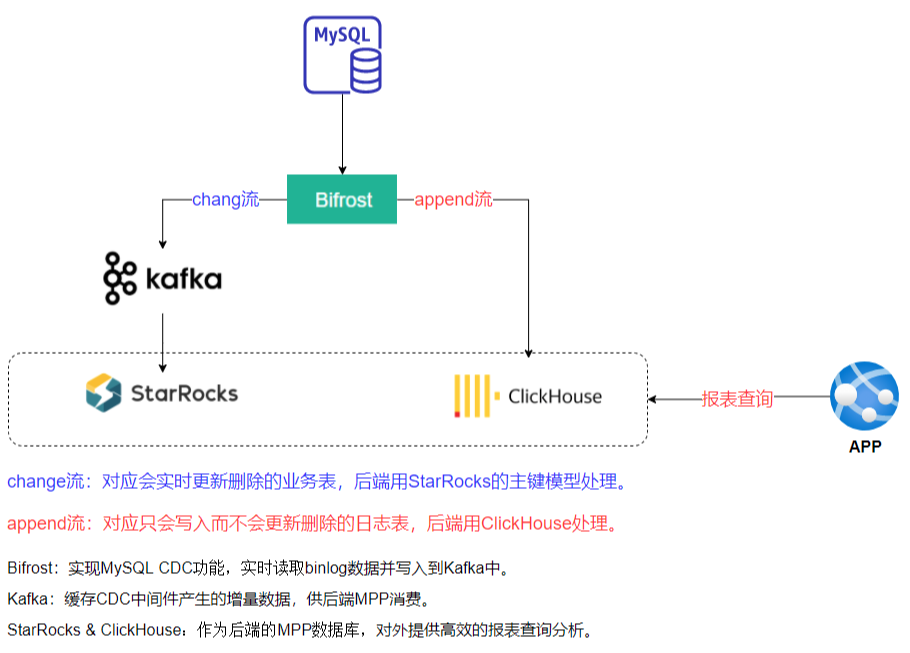Linux基础篇学习笔记
1.CentOS 7 64位安装
第一步,在软件选择中可以设置图形界面。

第二步,手动分区中设置挂载点,分别为引导分区、通用分区和交换区。

第三步,设置内核崩溃转储机制,这对服务器来说非常有用。

第四步,配置主机名,由于使用的NAT网络地址转换,故直接打开以太网。

第五步,安装运行。
2.文件系统和目录结构
Windows的层级结构是反斜杠 \ ,而linux的层级结构是斜杠 / 。
目录结构中,普通用户可以随便用的目录有 home、opt、tmp,root,管理员多一个root目录,其余位系统目录,不建议修改。
bin – 存放可以直接执行的二进制命令。(机器码)
sbin – 存放系统级的二进制命令(超级管理员能使用的)。
lib – 存放共享库文件。(类似Windows系统中 C -> Windows -> System32 下的 dll 文件)
lib64 – 存放64位系统相关的库文件。
usr – 存放用户的应用程序和文件。(usr 存放 bin、lib等系统文件,相当于 Windows系统的System32;usr也存放一些其他用户级文件,相当于 Windows系统的Program Files)
boot – 引导分区。
dev – device,存放所有设备映射成的文件和目录,如cpu、disk等。
etc – 存放系统管理所需要的配置文件,如数据库文件等。
home – 普通用户的主目录,每一个用户都有一个自己的主文件夹。(root管理员是没有这个文件夹的,普通用户才有)
root – 超级管理员的主目录。
opt – option,可选目录,linux给第三方软件包留下的位置。
media – 可移动媒体设备,如 u盘、光驱就挂载到这里。
mnt – 挂载目录,和media的作用差不多,也是移动化设备的挂载点。
proc – process,进程目录,是一个虚拟目录,存放系统当前进程的信息。
run – 运行目录,存放系统运行以来的所有执行信息,是一个临时文件系统,重启之后就会清空。
srv – service,存放系统服务相关的文件。
sys – system,存放系统硬件信息的相关文件。
tmp – 临时存放的目录,当没有硬盘空间可以使用时,可以来这边清空临时文件。
var – 可变目录,存放一些经常会变化、会修改的文件,如日志。





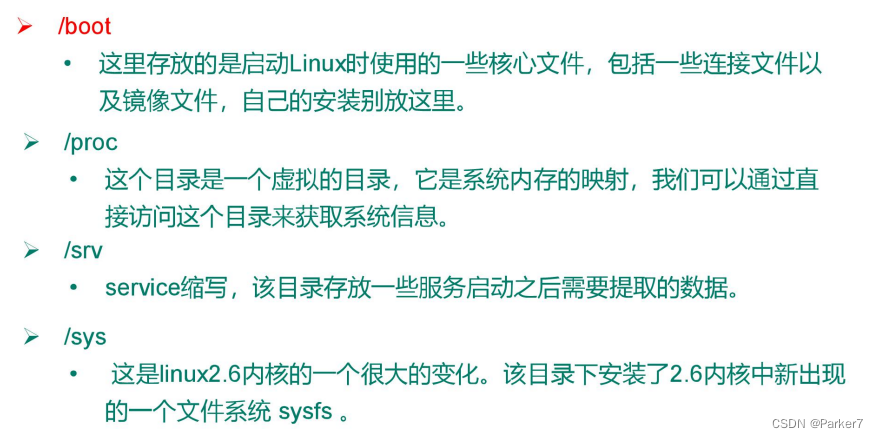
3.VIM文本编辑器
VI 是 Unix 操作系统和类 Unix 操作系统中最通用的文本编辑器。
VIM 编辑器是从 VI 发展出来的一个性能更强大的文本编辑器。可以主动的以字体颜色辨别语法的正确性,方便程序设计。VIM 与 VI 编辑器完全兼容。
vim 文件名 – 用 vim 打开一个文件。
vim 有三种模式:
① 普通模式:只能做删除、复制、粘贴。//其他两个模式下 ESC 后进入
② 编辑模式:可以做修改。// 快捷键 i、a、o 进入
③ 命令模式:进行命令操作。// 快捷键 : 、/ 进入
编辑模式下修改实际上写入的是缓冲区,修改后进入命令模式下输入指令 :w 即可写入。
编辑模式下快捷键 u 可以进行回退。
| 普通模式常用语法 | 功能描述 |
|---|---|
| yy | 复制光标当前一行 |
| 数字 yy | 复制一段(从第几行到第几行) |
| p | 箭头移动到目的行粘贴 |
| 数字 p | 直接粘贴若干行 |
| dd | 删除光标当前行 |
| 数字 dd | 删除光标(含)后多少行 |
| u | 撤销上一步 |
| y $ | 从光标开始复制到该行结尾 |
| y ^ | 从该行开头复制到光标处 |
| y w | 复制当前的单词 |
| d w | 删除当前的单词 |
| x | 剪切一个字母,相当于 del |
| X | 剪切一个字母,相当于 Backspace |
| r | 替换一个字母 |
| R | 进入替换模式,接下来会依次替换后续的字母 |
| yw | 复制一个词 |
| dw | 删除一个词 |
| shift + 6(^) | 移动到行头 |
| shift + 4($) | 移动到行尾 |
| w | 移动到下一个单词的词头 |
| e | 移动到下一个单词的词尾 |
| b | 移动到上一个单词的词头 |
| gg (shift + h) | 移动到页面最开头 |
| G (shift +g) | 移动到页尾 |
| 1 + shift + g | 移动到页头 |
| 数字 + shift + g | 移动到目标行 //需要先 :set nu 显示行号 |
| 编辑模式进入方法 | 功能描述 |
|---|---|
| i | 进入时 光标 跳转当前光标前 |
| a | 进入时 光标 当前光标后 |
| o | 进入时 光标 当前光标行的下一行 |
| I | 进入时 光标 在当前光标所在行最前 |
| A | 进入时 光标 在当前光标所在行最后 |
| O | 进入时 光标 在当前光标行的上一行 |
| 命令模式常用指令 | 功能描述 |
|---|---|
| :w | 保存 |
| :q | 退出 |
| :wq! | 强制保存退出 (只读文件也可以强制保存) |
| :q! | 强制退出 |
| /要查找的词 | n 查找下一个,N 往上查找 |
| :noh | 取消查找的高亮显示 |
| :set nu | 显示行号 |
| :set nonu | 关闭行号 |
| :%s/old/new/g | 替换内容 /g 替换匹配到的所有内容 |
4.系统管理
多用户的分时操作系统
ctrl + alt + f1 回到图形界面 ,ctrl + alt + f2~f6 回到终端界面。终端中超级管理员 # 代表可以输入命令,普通用户 $ 代表可以输入命令。~ 代表当前用户的主文件夹。
基本指令
ls – 列出当前所在位置的目录。
exit --退出终端。
cd – 切换路径。 cd / --切换到根目录。
系统管理部分现在项目中暂时用不到,先去做项目了,后面回来继续学习再做新的笔记。。
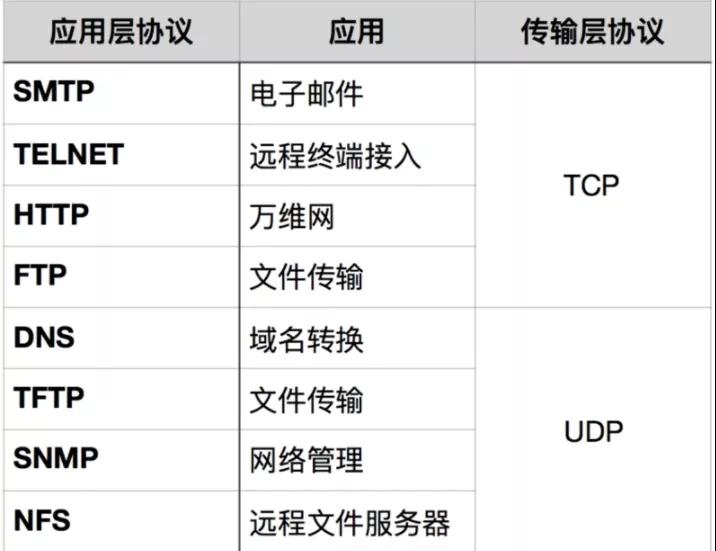
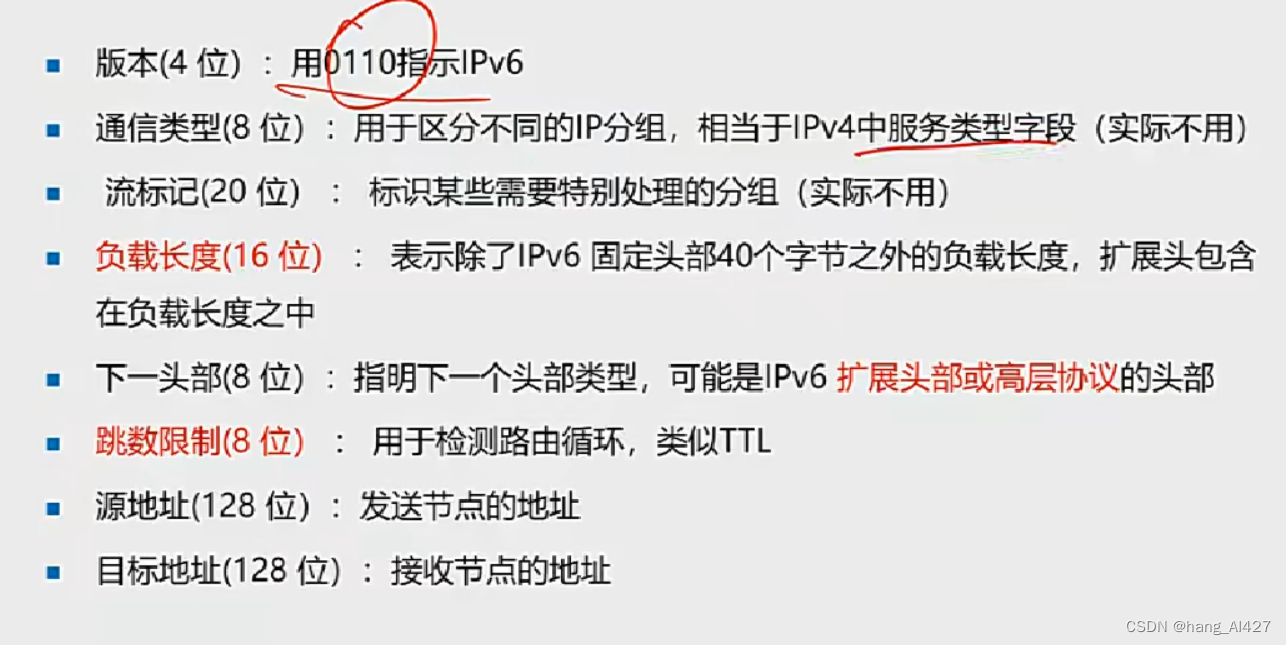
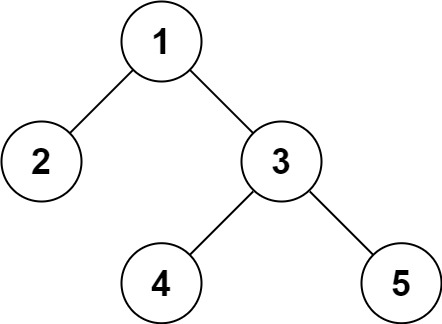
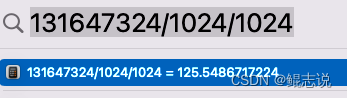
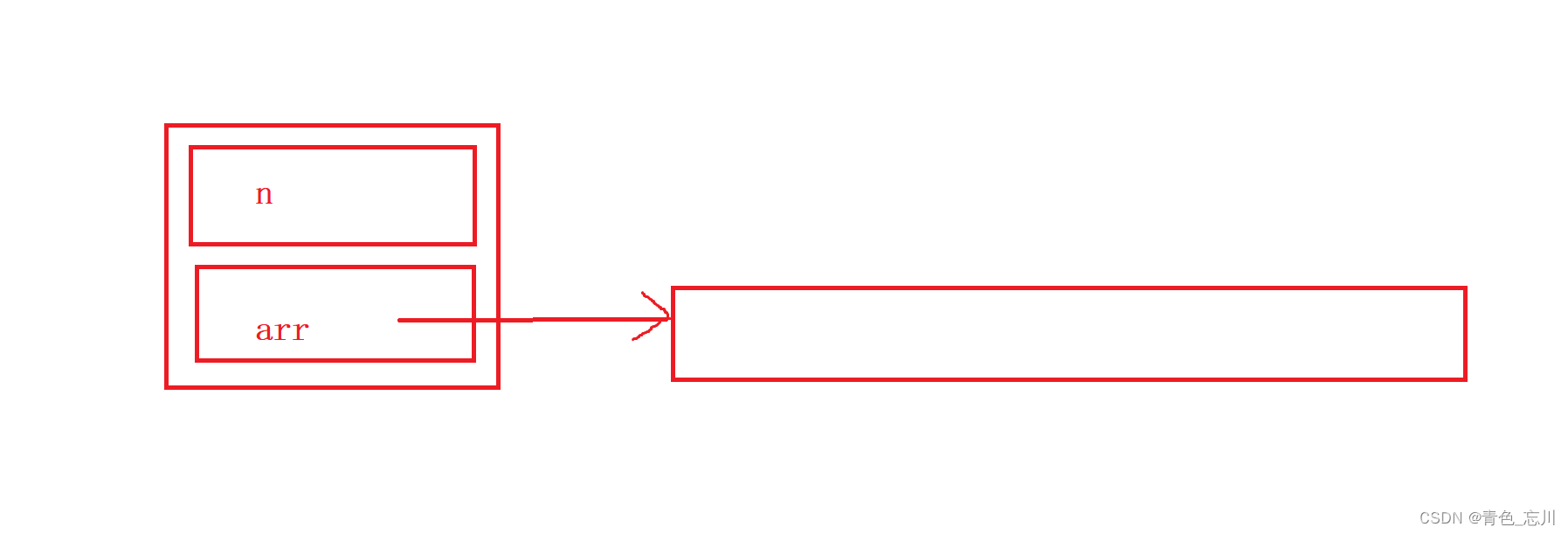

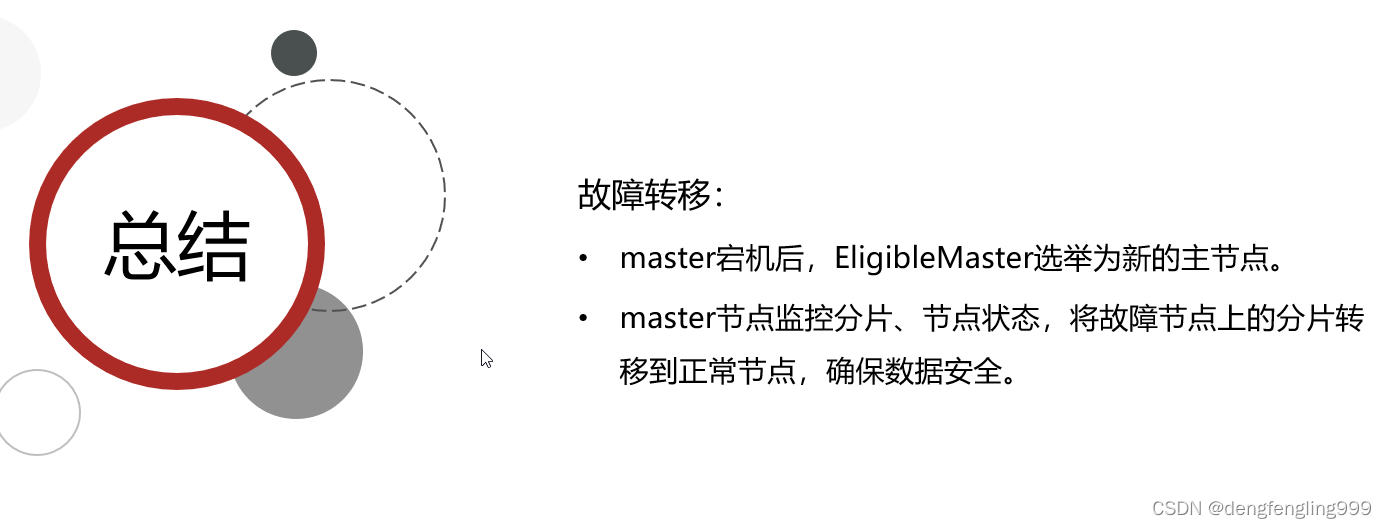

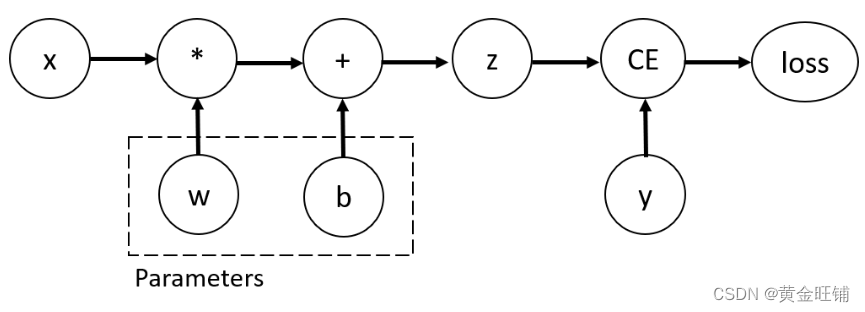
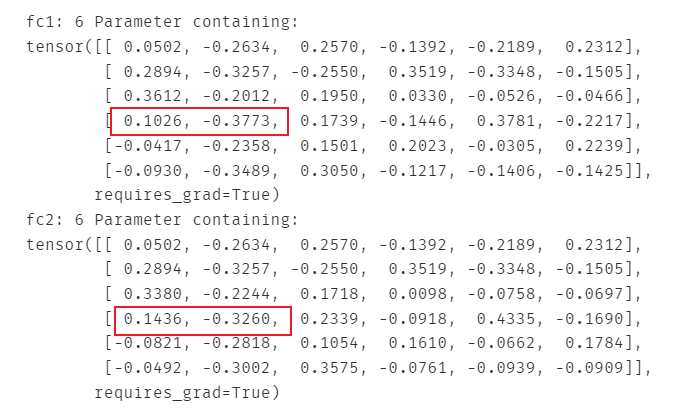

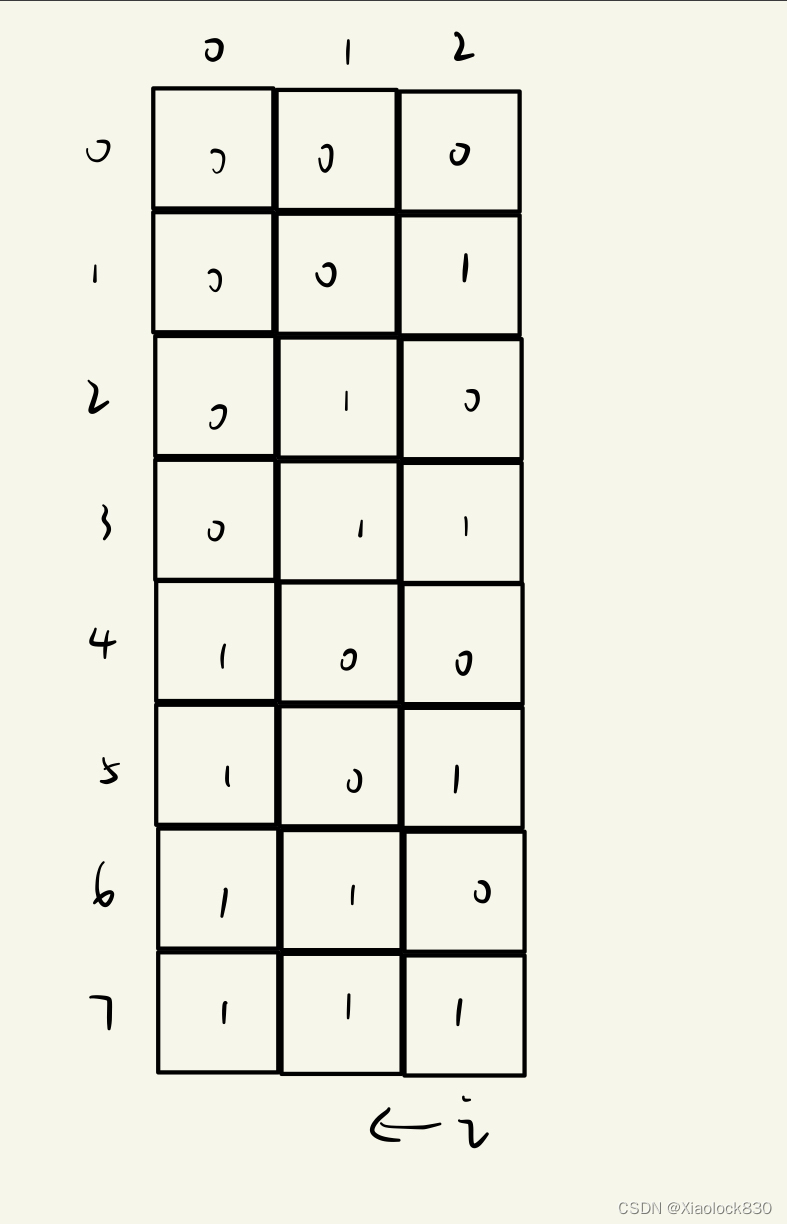


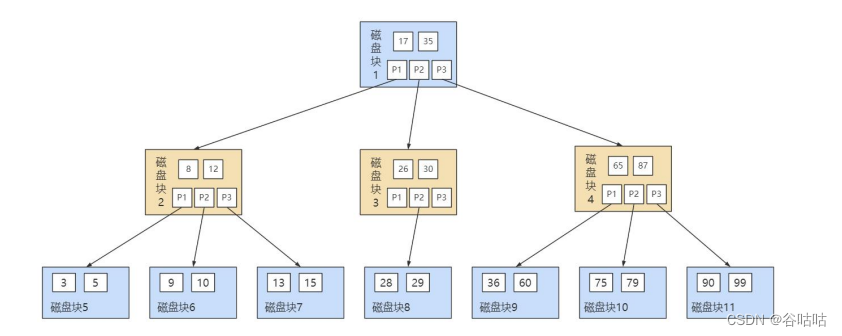
![[网鼎杯 2020 青龙组]AreUSerialz](https://img-blog.csdnimg.cn/99059d6e16cd4d1dad1bd32ef91d2fef.png)